
Komma igång med Logic Remote på iPad
Du använder Logic Remote till att fjärrstyra många vanliga funktioner i GarageBand – uppspelning och navigering i projekt, val av tillägg och insticksfiler, inspelning, mixning och automatisering. Du kan också använda pekinstrument till att spela på programvaruinstrument i GarageBand och skapa anpassade layouter för de kortkommandon du oftast använder.
Om du vill visa övningstips med information om den aktuella vyn trycker du på inställningsknappen ![]() i reglagefältet. Tryck sedan på Övningstips. Du kan fortsätta att använda alla reglage medan övningstipsen visas.
i reglagefältet. Tryck sedan på Övningstips. Du kan fortsätta att använda alla reglage medan övningstipsen visas.
Första gången du öppnar Logic Remote blir du uppmanad att ansluta till en Mac där GarageBand, Logic Pro eller MainStage är igång.
Logic Remote öppnas med mixervyn där du kan utföra en del grundläggande mixningsåtgärder.
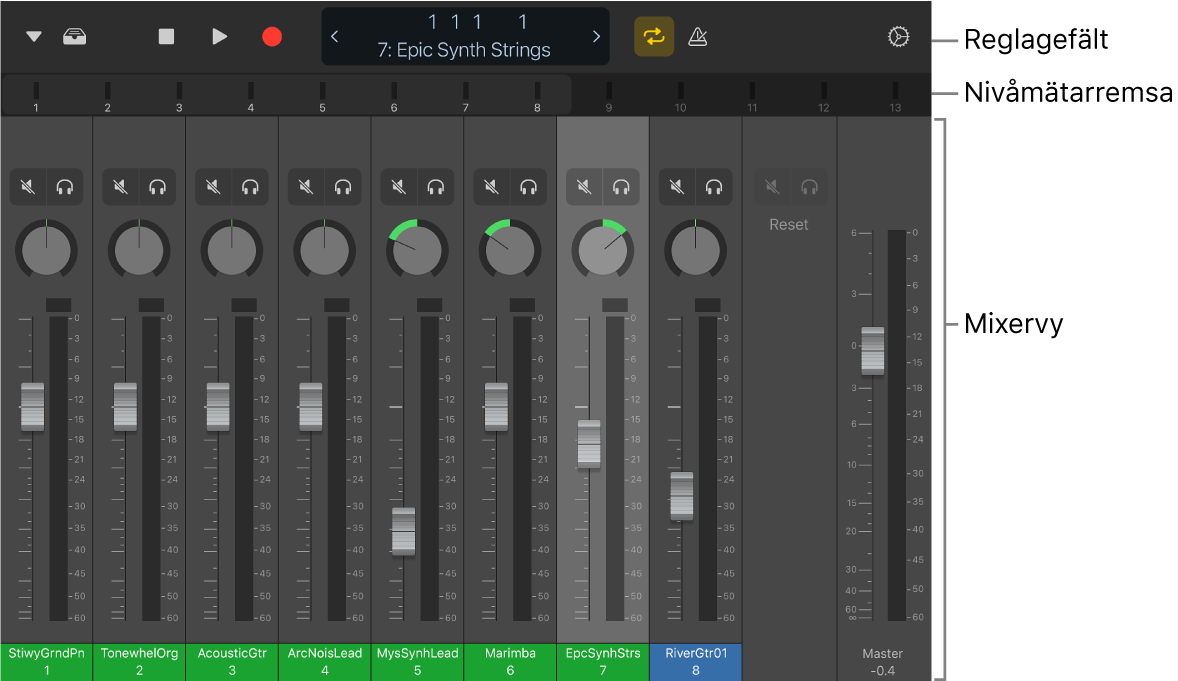
Reglagefältet högst upp på varje skärm innehåller reglage för uppspelning, navigering och inspelning. Nedanför reglagefältet finns nivåmätarremsan som visar utmatningsnivåer under uppspelningen. Du kan använda den här remsan till att navigera mellan spår, eller ersätta den med linjalen som innehåller uppspelningshuvudet och ett cykelområde. Du kan växla mellan olika vyer när du vill spela på pekinstrument, använda Smart Controls, arbeta med kortkommandon eller använda den smarta hjälpen. Du kan även välja tillägg i biblioteket.
Växla mellan program som styrs av Logic Remote
Du kan använda Logic Remote till att styra Logic Pro, GarageBand eller MainStage.
Tryck på inställningsknappen
 i reglagefältet i Logic Remote och tryck sedan på namnet på datorn som visas i listan för tillfället.
i reglagefältet i Logic Remote och tryck sedan på namnet på datorn som visas i listan för tillfället.Tryck på symbolen för Logic Pro, GarageBand eller MainStage i anslutningsdialogen för att styra det programmet med Logic Remote.
Förbigå inställningarna för vila på iPad
Tryck på inställningsknappen
 i reglagefältet i Logic Remote.
i reglagefältet i Logic Remote.Om reglaget Tillåt iPad-vila är påslaget trycker du på det.
Du kanske måste rulla nedåt för att kunna se inställningen.